随着Windows11操作系统的推出,许多用户面临了软件兼容性问题,尤其是当华为电脑管家这类系统优化工具与新系统不完全兼容时。为了帮助用户解决这一问题,本文将详细介绍华为电脑管家与Windows11不兼容的解决方法,并探讨可行的替代方案,确保用户能够继续享受顺畅的电脑使用体验。
问题概述:华为电脑管家与Windows11的兼容性挑战
华为电脑管家作为一款功能强大的电脑优化工具,在提升系统性能、管理软件以及保护电脑安全等方面提供了很多便捷的功能。然而,随着Windows11的普及,这款管家在新系统中遇到了一些兼容性问题。用户在使用华为电脑管家时可能会遇到程序无法启动、功能失灵等技术难题。我们该如何解决这些问题?有没有可靠的替代方案可以使用呢?
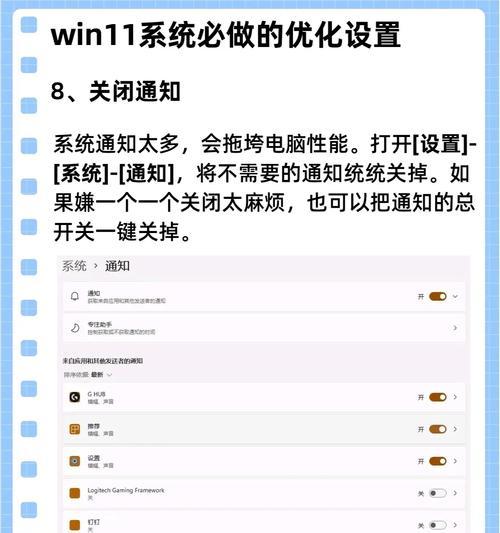
针对不兼容问题的解决步骤
步骤一:确认华为电脑管家版本和系统兼容性
用户需要确认自己的华为电脑管家版本是否支持Windows11。可以通过以下步骤查看:
打开华为电脑管家,进入“设置”界面。
查看软件版本信息,确认是否为最新版。
访问华为官方网站或软件更新提示,了解最新版华为电脑管家是否已更新兼容性支持。
如果发现当前版本不支持Windows11,建议用户立即下载并安装最新版本。
步骤二:检查Windows11系统更新
接下来,确保Windows11系统是最新的,因为微软会定期推送系统更新来解决兼容性问题:
点击“开始”菜单,进入“设置”>“更新与安全”>“Windows更新”。
点击“检查更新”按钮,安装所有可用的更新。
重启电脑,以确保所有更新都已正确安装。
步骤三:运行兼容性故障排除
Windows11提供了兼容性故障排除工具,可帮助用户解决一些兼容性问题:
在任务栏搜索框中输入“故障排除”,选择“故障排除”。
在“硬件和设备”中选择“运行”。
按照提示完成故障排除流程,让系统自动修复兼容性问题。
步骤四:调整软件兼容性设置
如果上述步骤都无法解决不兼容问题,可以尝试手动调整华为电脑管家的兼容性设置:
右键点击华为电脑管家的图标,选择“属性”。
在弹出的属性窗口中选择“兼容性”标签。
勾选“以兼容模式运行这个程序”,并选择一个较早版本的Windows系统。
点击“应用”和“确定”保存设置。
步骤五:寻求官方支持
如果经过以上步骤依然无法解决问题,建议联系华为官方技术支持或访问华为社区寻求帮助。
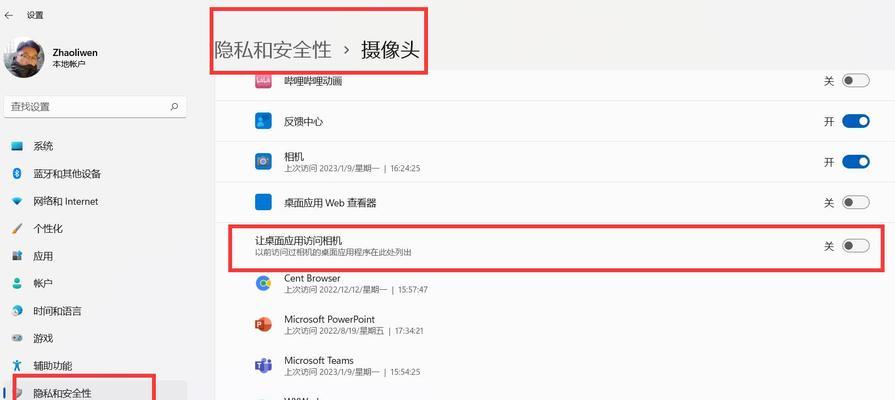
替代方案探讨
替代方案一:使用Windows内置的系统优化工具
Windows11内置了一些系统优化工具,如存储感知、磁盘清理等,它们可以在一定程度上替代华为电脑管家的一些功能。
存储感知:自动释放磁盘空间。
磁盘清理:删除临时文件和系统文件,清理垃圾。
维护性启动:定期扫描并修复系统问题。
替代方案二:选择其他兼容的第三方系统优化软件
目前市场上还有许多其他第三方系统优化软件,它们可能已经与Windows11进行了兼容性调整。CCleaner、AdvancedSystemCare等都是用户可以考虑的替代软件。
替代方案三:利用开源软件进行个性化配置
对于技术爱好者,可以考虑使用开源软件和脚本来进行个性化配置,比如使用TaskScheduler来自定义一些系统任务,或使用PowerShell脚本进行更深层次的系统优化。

结语
解决华为电脑管家与Windows11不兼容的问题涉及到了多方面的尝试,从更新软件版本到调整系统设置,再到寻求官方支持,都有可能帮助用户找到合适的解决方案。若不兼容问题依然存在,可以考虑文中提供的替代方案,以确保用户仍能高效地管理和优化Windows11系统。通过以上步骤和建议,相信每位用户都能找到适合自己的方法,让电脑操作变得更加流畅和安全。
标签: #win11

